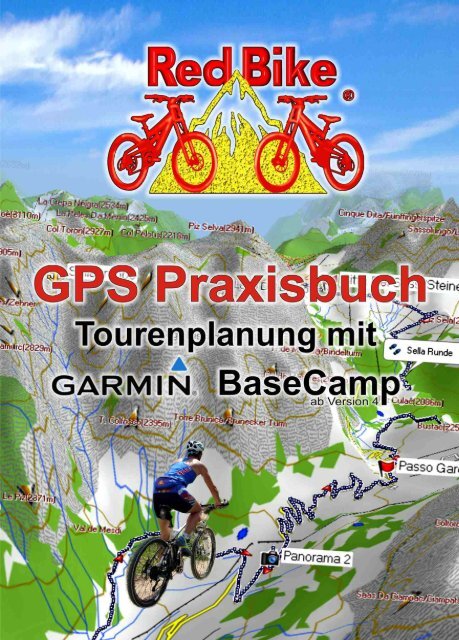GPS Praxisbuch Tourenplanung mit BaseCamp - Red Bike
GPS Praxisbuch Tourenplanung mit BaseCamp - Red Bike
GPS Praxisbuch Tourenplanung mit BaseCamp - Red Bike
Sie wollen auch ein ePaper? Erhöhen Sie die Reichweite Ihrer Titel.
YUMPU macht aus Druck-PDFs automatisch weboptimierte ePaper, die Google liebt.
<strong>GPS</strong> <strong>Praxisbuch</strong><br />
<strong>Tourenplanung</strong> <strong>mit</strong><br />
<strong>BaseCamp</strong><br />
www.red-bike.de
Alle Rechte vorbehalten. Kein Teil dieser Publikation darf in<br />
irgendeiner Weise reproduziert werden.<br />
Die Angaben und Daten in diesem Handbuch dienen ausschließ -<br />
lich Informationszwecken und gelten unter Vorbehalt.<br />
Die meisten Produktbezeichnungen von Hard - und Software<br />
sowie Firmennamen und Firmenlogos, die in diesem Werk<br />
genannt werden, sind in der Regel gleichzeitig auch eingetragene<br />
Warenzeichen und sollten als solche betrachtet werden. Sie sind<br />
nur zum Zweck der Identifizierung erwähnt und sind das<br />
ausschließliche Eigentum ihrer Halter.<br />
Alle Abbildungen von Produkten der KO MPASS-Karten GmbH<br />
erfolgten unter der Lizenz-Nr: 72-0912 LVB.<br />
Bei der Zu sammenstellung von Texten und Abbildungen wurde<br />
<strong>mit</strong> größter Sorgfalt vorgegangen. Trotzdem können Fehler nicht<br />
vollständig ausgeschlossen werden. Verlag und Autor<br />
übernehmen dafür keinerlei Haftung ode r Gewährleistung und<br />
auch keine Verantwortung für Folgeschäden auf Grund von<br />
Fehlern, Auslassungen oder Ungenauigkeiten dieses Handbuchs.<br />
Herstellung & Verlag: Books on Demand GmbH, Norderstedt<br />
<strong>GPS</strong> <strong>Praxisbuch</strong>–<strong>Tourenplanung</strong> <strong>mit</strong> Garmin <strong>BaseCamp</strong><br />
© 2012 <strong>Red</strong> <strong>Bike</strong> ® Auflage 1<br />
Autor und Grafik: Janet Bader, <strong>Red</strong> <strong>Bike</strong> ® Nußdorf a.Inn<br />
ISBN 978-3-8482-2144-8<br />
2
Inhaltsverzeichnis<br />
Kapitel-Seite<br />
VORWORT.............................................................................................................5<br />
KAPITEL 1 –ALLGEMEINE GRUNDLAGEN.............................................1–7<br />
BASECAMP INSTALLIEREN UND STARTEN ........................................................1–9<br />
GARMIN KARTENDATEN -DVD AM PC INSTALLIEREN ...................................1–14<br />
Garmin Benutzerkonto anlegen ................................................................1–14<br />
SONSTIGE OPTIONALE KARTEN ......................................................................1–16<br />
DAS BASECAMP-ARBEITSFENSTER EINRICHTEN............................................1–21<br />
Das Kartenfenster......................................................................................1–21<br />
Steuerelemente der Karte..........................................................................1–25<br />
Symbolleisten anordnen.............................................................................1–26<br />
Bibliothek, Listen, Listenordner und Gerätespeicher................................1–30<br />
ROUTEN UND TRACKS....................................................................................1–34<br />
WEGPUNKTE UND POIS .................................................................................1–36<br />
UPDATES........................................................................................................1–38<br />
KAPITEL 2 –TOUREN ZEICHNEN.............................................................2–41<br />
START EINER JEDEN ZEICHNUNG....................................................................2–41<br />
WEGPUNKTE ERSTELLEN ...............................................................................2–44<br />
Wegpunkt <strong>mit</strong> Alarmierungsfunktion.........................................................2–46<br />
ELEMENTE LÖSCHEN ODER ENTFERNEN .........................................................2–48<br />
ROUTEN ANHAND EIGENER WEGPUNKTE ERSTELLEN ....................................2–49<br />
Höhenprofilgrafik......................................................................................2–55<br />
DATEN AM PC ABSPEICHERN UND SICHERN...................................................2–58<br />
ROUTEN ZEICHNEN ........................................................................................2–60<br />
Mit Wegpunkten.........................................................................................2–60<br />
Ohne Wegpunkte........................................................................................2–64<br />
verschiedene Wegmarkierungen................................................................2–71<br />
Route erweitern.........................................................................................2–76<br />
Track aus Route erstellen..........................................................................2–78<br />
Teilen und Zusammenfügen.......................................................................2–78<br />
Streckenverlauf anhand des Höhenprofils beurteilen................................2–82<br />
Trackpunkte einfügen oder verschieben....................................................2–84<br />
TOUREN AUS MARKIERTEN WEGEN ERSTELLEN.............................................2–86<br />
Tipps und Tricks.........................................................................................2–91<br />
ROUTEN ANHAND EINER TOURENBESCHREIBUNG ERSTELLEN .......................2–94<br />
3
4<br />
TOUREN AUSDRUCKEN ..................................................................................2–98<br />
DATEN ZUM <strong>GPS</strong>-GERÄT ÜBERTRAGEN ......................................................2–104<br />
Achtung - Gerätedaten sichern...............................................................2–104<br />
Objekte umsortieren / bestimmten Listen zuordnen................................2–105<br />
Garmin Dateiformate: GPX, GDB, FIT, TCX, CRS...............................2–110<br />
KARTEN VOM PC ZUM <strong>GPS</strong>-GERÄT ÜBERTRAGEN .......................................2–111<br />
KAPITEL 3 -TOUREN NACHBEREITEN................................................3–117<br />
TOUREN AUS DEM „NETZ“...........................................................................3–117<br />
Daten importieren und bearbeiten..........................................................3–118<br />
AUFZEICHNUNGEN AUS DEM <strong>GPS</strong>-GERÄT AUSLESEN..................................3–119<br />
Höhenwerte: barometrisch, per <strong>GPS</strong> oder aus der Karte......................3–122<br />
Aufzeichnungen vom Gerät empfangen, bearbeiten und abspeichern....3–124<br />
Einen Track (oder Route) als Animation betrachten..............................3–127<br />
Sonstige Tools.........................................................................................3–128<br />
GARMIN-ABENTEUER..................................................................................3–130<br />
Abenteuer erstellen.................................................................................3–130<br />
Abenteuer veröffentlichen.......................................................................3–134<br />
Nach Abenteuern suchen........................................................................3–135<br />
KAPITEL 4 -SPEZIELLES.........................................................................4–139<br />
GEOCACHES ................................................................................................4–139<br />
WEGPUNKTE MITTELS KOORDINATEN ERSTELLEN ......................................4–141<br />
EIGENE WEGPUNKT-SYMBOLE ERSTELLEN .................................................4–144<br />
CUSTOMMAPS.............................................................................................4–145<br />
WEITERFÜHRENDE HILFE............................................................................4–149<br />
INDEX................................................................................................................151
Vorwort<br />
Willkommen im Kreis der Outdoor G PS-Nutzer und Tourenplaner.<br />
Schön, dass Sie sich für dieses „<strong>GPS</strong> <strong>Praxisbuch</strong> – <strong>Tourenplanung</strong><br />
<strong>mit</strong> Garmin <strong>BaseCamp</strong>“ entschlossen haben.<br />
Eine gute Entscheidung! Denn Sie werden <strong>mit</strong> diesem Werk nicht nur<br />
die Funktionen in <strong>BaseCamp</strong> erlernen, sondern auch ein Gefühl für<br />
die perfekte <strong>Tourenplanung</strong> bekommen. Mit vielen Praxisbeispielen ,<br />
Bildern und den Schritt für Schritt - Beschreibungen ist es eine Anlei -<br />
tung zum Mitmachen.<br />
Während im Kapitel 1 zwar einiges Grundlegendes zum Thema <strong>GPS</strong><br />
ver<strong>mit</strong>telt wird, beginnen Sie allerdings auch schon die <strong>BaseCamp</strong> -<br />
Oberfläche zu erkunden und an Ihre Bedürfnisse anzupassen . Im<br />
Kapitel 2 erstellen Sie zu Beginn Ihre ersten Wegpunkte und einfache<br />
Tourenentwürfe. Bis zum Ende des Kapitels entwickeln Sie sich zum<br />
professionellen Tourenplaner , der den Wert von Wegmarkierungen<br />
und Höhendetails zu schätzen weiß. Das Kapitel endet <strong>mit</strong> dem<br />
Übertragungsvorgang zum G armin-<strong>GPS</strong> und läute t Kapitel 3, die<br />
Datenaufbereitung nach der Tour ein . K apitel 4 hält noch einige<br />
Spezialitäten bereit, den e n Sie dann schon längst gewachsen sind.<br />
Und im Index finden Sie dann alle die Schlagwörter wieder, die Ihnen<br />
während dieser Schulungsreise schon einmal begegnet sind. Da<strong>mit</strong> Sie<br />
die Kapitel schnell finden, sind diese auf jeder Seite vor der Seiten-<br />
zahl aufgeführt.<br />
Dieses Buch b ezieht sich auf die PC-Betriebssysteme von Windows<br />
XP bis Windows 7 sowie die <strong>BaseCamp</strong> Version 4.0.2.<br />
<strong>BaseCamp</strong> entwickelt sich zwar sehr rasch immer weiter, doch ist<br />
davon auszugehen, dass d i e s die Anleitungen dieses Werkes nur<br />
wörtlich etwas verändert . Sinngemäß sollten trotzdem alle<br />
Anleitungen verstanden und die Funktionen in <strong>BaseCamp</strong> gefunden<br />
werden können, bis auch dieses Buch wieder eine Neuauflage erfährt.<br />
Bei sonstigen Anregungen freuen wir uns jederzeit<br />
über eine E-Mail an: buch@red-bike.de .<br />
5
eim Zeichnen der Tracklinie erzeugen. Trackpunkten kann man keine<br />
Zusatzinformationen anhängen, wie z.B. Fotos, Hinweise, Symbole etc.<br />
Möchte man einen Track zur Navigation nutzen, muss man diesen vor<br />
Reiseantritt in das Gerät laden. M an kann einen Track also nicht bei<br />
Tourstart im <strong>GPS</strong>- Gerät erzeugen, um zu einem bestimmten Ziel zu<br />
finden.<br />
Ein Track eignet sich besonders dann zur Navigation, wenn man eben<br />
selbst genaue Vorstellungen hat, welche Wege benutzt werden sollen,<br />
wobei also der Weg das Ziel ist (z.B. Transalp).<br />
Routen und Tracks sind also zwei total unterschiedliche Arten der<br />
Navigation. In der <strong>BaseCamp</strong>- Kartensoftware kann man diese B eiden<br />
durch die verschiedenen vorangestellten Symbole vor dem Namen gut<br />
auseinander halten.<br />
Abbildung 1-27 Grafischer Unterschied Route und Track<br />
Die Linienstärke von Tracks oder Routen lä sst sich über die Menü -<br />
leiste: Dienstprogramme > Optionen, unter dem Eintrag „Anzeige“<br />
durch die Schieberegler bei „Trackbreite “ und „Routen b r e ite“<br />
verändern.<br />
WegpunkteundPOIs<br />
Wegpunkte sind besondere Punkte, die man sich unterwegs <strong>mit</strong> der<br />
aktuellen Position im <strong>GPS</strong>-Gerät abspeichert, weil man an dieser Stelle<br />
1–36
Routen zeichnen<br />
Mit Wegpunkten<br />
Neue Aufgabe - neue Liste. Erstellen Sie sich bitte eine neue Liste in<br />
Ihrer Bibliothek (rechter Mausklick auf „Mei n e Sammlung“ > „Neue<br />
Liste“)! Nennen Sie diese „Zeichentest“.<br />
Wir benötigen dazu nochmals zwei Wegpunkte. Die kopieren wir uns<br />
am besten gleich aus unserer 1. Übungsliste. Klicken Sie <strong>mit</strong> der linken<br />
Maustaste also Ihre „Test“-Liste von der vorigen Übung an . In der<br />
darunterliegenden Objektliste klicken Sie <strong>mit</strong> der rechten Maustaste auf<br />
einen Wegpunkt und wählen im Kontextmenü „Senden an…“.<br />
Es öffnet sich ein kleines Dialogfe-ns<br />
ter, in dem Sie die Liste „Zeichentest“<br />
anwählen und <strong>mit</strong> „OK“ bestätigen.<br />
Der We gpunkt wird a n unsere neue<br />
Liste gesendet. Wiederholen Sie diesen<br />
Vorgang und sendenSie einen zweiten<br />
Wegpunkt in die neue Liste.<br />
Bevor wir nun unsere Zeichnung<br />
beginnen, denken Sie nochmal<br />
daran, ob Sie d ie richtige Karte<br />
und das richtige Aktivitäts profil<br />
ausgewählt haben. Wenn ja, dann<br />
aktivieren Sie nun das „neue<br />
Route“-Werkzeug in der Symbolleiste.<br />
Daraufhin öffnet sich das<br />
„neue Route”-Fenster. Es ermög-<br />
licht Ihnen die schnelle Aus-<br />
wahl zweier Wegpunkte, die Sie<br />
bereits angelegt haben.<br />
Abbildung 2-21 Neue Route erstellen<br />
2–60<br />
Abbildung 2-20“ Senden an”-Auswahlfenster
Sie ziehen also den „Start“-Wegpunkt <strong>mit</strong> der linken Maustaste in das<br />
obere „Startpunkt hierhin ziehen“-Feld und lassen ihn dort los.<br />
Denselben Vorgang führen Sie <strong>mit</strong> dem Wegpunkt aus, z udessen Ziel<br />
Sie sich führen lassen wollen. Schon errechnet <strong>BaseCamp</strong> die R o ute<br />
zwischen beiden Wegpunkten und öffnet das Eigenschaften-Fenster<br />
der Route. Da<strong>mit</strong> beschäftigen wir uns jetzt j edoch nicht weiter, daher<br />
können Sie es gleich wieder m it dem roten Kreuz im rechten oberen<br />
Fenstereck schließen.<br />
Wir befassen uns nun vielmehr da<strong>mit</strong>, wie wir <strong>mit</strong> einem Zeichenwerk -<br />
zeug die Route in der Karte verändern können.<br />
Abbildung 2-22 Eine Route über andere Wege lenken<br />
AktivierenSie dazu das “Einfügen”-Werkzeug in der Symbolleiste<br />
und führen Sie den Mauszeiger, der sich zu einem Stift verwandelt, so<br />
über die Route, dass e ine gerade schwarze Linie zwischen Start - und<br />
Zielpunkt auftaucht. Ist das der Fall, klicken Sie einmal <strong>mit</strong> der linken<br />
Maustaste. Da<strong>mit</strong> haben Sie schon mal einen Zwischenpunkt erzeugt,<br />
der uns dazu dienen wird, dass d ie Route über einen Umweg (nämlich<br />
2–61
<strong>GPS</strong> <strong>Praxisbuch</strong><br />
<strong>GPS</strong> <strong>Praxisbuch</strong> Garmin Edge 705/605<br />
Verlag: lulu.com, Raleigh, North Carolina/ USA<br />
ISBN: 978-1-4461-8831-6<br />
<strong>GPS</strong> <strong>Praxisbuch</strong> Garmin <strong>GPS</strong>map62-Serie<br />
Verlag: Books on Demand GmbH, Norderstedt/ D<br />
ISBN: 978-3-8423-2770-2<br />
<strong>GPS</strong> <strong>Praxisbuch</strong> Garmin eTrex 10, 20, 30 ff.<br />
Verlag: Books on Demand GmbH, Norderstedt/ D<br />
ISBN: 978-3-8423-6707-4 <strong>GPS</strong> <strong>Praxisbuch</strong> Garmin Edge 800<br />
Verlag: Books on Demand GmbH, Norderstedt/ D<br />
ISBN: 978-3-8391-8210-9<br />
<strong>GPS</strong> <strong>Praxisbuch</strong> Garmin Dakota/Oregon V2<br />
Verlag: Books on Demand GmbH, Norderstedt/ D<br />
ISBN: 978-3-8391-7017-5<br />
<strong>GPS</strong> <strong>Praxisbuch</strong> Garmin Montana-Serie<br />
Verlag: Books on Demand GmbH, Norderstedt/ D<br />
ISBN: 978-3-8423-6706-7